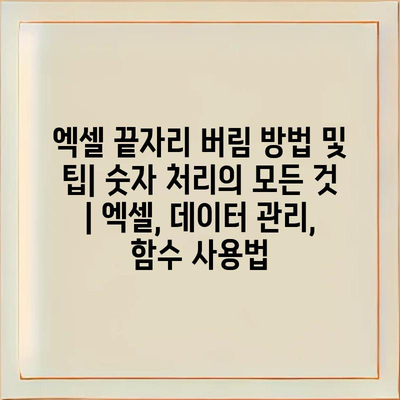엑셀 끝자리 버림 방법 및 팁| 숫자 처리의 모든 것 | 엑셀, 데이터 관리, 함수 사용법
엑셀은 데이터를 효율적으로 관리하는 데 많은 도움을 주는 도구입니다. 특히 숫자 처리와 관련된 다양한 함수와 기술들이 존재하는데, 그 중에서도 끝자리 숫자를 버리는 기능은 매우 유용합니다.
끝자리 숫자를 버림으로써 데이터의 정확성을 높이고, 결과값을 더욱 깔끔하게 만들 수 있습니다. 예를 들어, TRUNC 함수는 숫자의 특정 자리수까지 표시하고 나머지를 버리는 데 도움을 줍니다.
이 블로그에서는 엑셀에서 끝자리 버림을 할 때 사용하는 다양한 방법과 실용적인 팁을 소개합니다. 사용법은 간단하지만, 실제로 엑셀에서 데이터를 관리하는 데 있어 큰 차이를 만들어 줄 것입니다.
또한, 다른 함수와의 조합을 통해 더 복잡한 숫자 처리도 가능하다는 점을 강조하고 싶습니다. 예를 들어, ROUND 함수와 함께 사용할 경우, 사용자에게 더욱 다양한 선택지를 제공합니다.
끝자리 버림을 활용하여 데이터 분석의 품질을 높이고, 더 나아가 업무의 효율성을 극대화해 보세요.
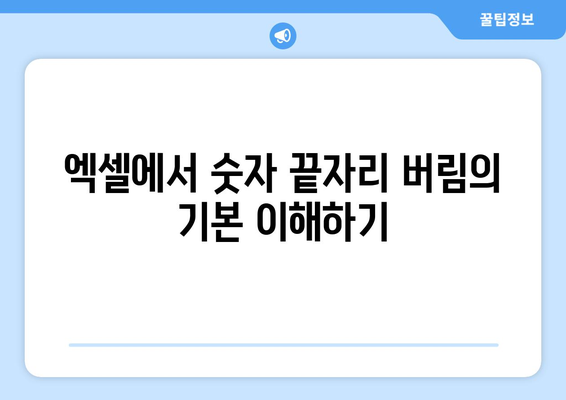
엑셀에서 숫자 끝자리 버림의 기본 이해하기
엑셀에서 숫자 끝자리를 버리는 작업은 데이터 관리에서 매우 유용한 기능 중 하나입니다. 특정 자릿수를 필요로 하는 계산이나 표현에서는 버림 처리가 필요할 때가 많습니다.
예를 들어, 재무 보고서에서 소수점 이하의 숫자를 반올림하기 보다는 버림으로 처리하고자 할 수 있습니다. 이렇게 하면 보다 정확한 데이터를 사용할 수 있습니다.
엑셀에서는 다양한 방법으로 숫자를 버릴 수 있습니다. 가장 일반적인 방법으로는 TRUNC 함수를 사용하는 것이며, 이 함수는 특정 자릿수까지 숫자를 잘라내는 역할을 합니다.
숫자 처리에서 버림은 많은 상황에서 유용하게 활용됩니다. 사용자의 필요에 따라 함수를 선택하여 사용해야 하며, 각각의 함수마다 특징이 다릅니다.
숫자 끝자리 버림을 수행할 수 있는 여러 방법은 다음과 같습니다:
- TRUNC 함수: 주어진 숫자의 소수점 이하를 잘라냅니다.
- ROUNDDOWN 함수: 특정 자릿수로 함수를 적용하여 숫자를 내림 처리합니다.
- INT 함수: 주어진 숫자의 정수 부분만 남깁니다.
이 외에도 사용자 지정 형식을 통해 쉽게 숫자의 표시 방식을 조정할 수 있습니다. 원하는 형식에 맞게 데이터를 조정하는 방법 또한 엑셀의 또 다른 강점입니다.
끝자리 버림은 특히 데이터 분석과 관련된 작업에서 필수적인 부분입니다. 데이터를 관리할 때 적절한 처리 방법을 사용하는 것이 중요하므로, 다양한 옵션을 알고 활용하는 것이 좋습니다.
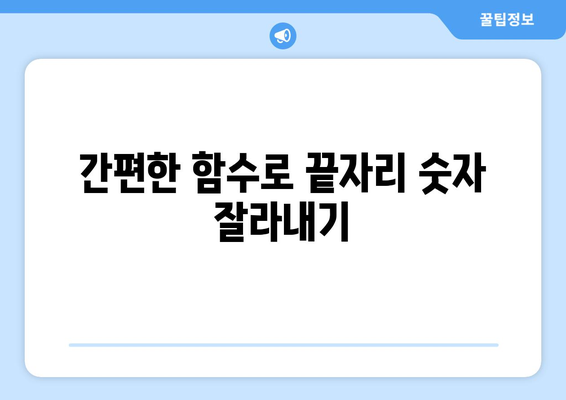
간편한 함수로 끝자리 숫자 잘라내기
엑셀에서 숫자를 처리할 때, 끝자리를 버리는 작업은 자주 발생하는 작업입니다. 특히 데이터를 정리하거나 분석할 때, 특정 자리수의 숫자를 잘라내야 할 필요가 있습니다. 이러한 작업을 수월하게 해줄 수 있는 유용한 함수들이 있습니다. 대표적인 예로 `ROUNDDOWN`, `LEFT`, `RIGHT`, `TEXT`, `INT`와 같은 함수가 이에 해당합니다. 이와 같은 함수들은 엑셀의 강력한 기능 중 하나로, 데이터 관리에 큰 도움을 줍니다.
아래 표는 끝자리 숫자를 잘라내는 다양한 방법과 그 사용 예시를 정리한 것입니다. 각함수의 용도와 사용 방법을 이해하면, 업무에 더 효율적으로 활용할 수 있습니다.
| 함수 | 설명 | 사용 예시 |
|---|---|---|
| ROUNDDOWN | 지정된 자리수에서 숫자를 아래 방향으로 반올림함. | =ROUNDDOWN(A1, 1) |
| LEFT | 문자열에서 왼쪽부터 지정된 수 만큼의 문자를 반환. | =LEFT(A1, LEN(A1)-1) |
| INT | 숫자의 정수 부분만 반환하여 소수점을 버림. | =INT(A1) |
| RIGHT | 문자열에서 오른쪽부터 지정된 수 만큼의 문자를 반환. | =RIGHT(A1, LEN(A1)-1) |
각 함수는 특정한 상황에서 필요한 작업을 수행하는 데 최적화되어 있으므로, 작업의 목적에 맞게 적절한 함수를 선택하는 것이 중요합니다. 이 표를 참고하여 필요할 때마다 활용하면 데이터 관리가 한층 더 수월해질 것입니다.
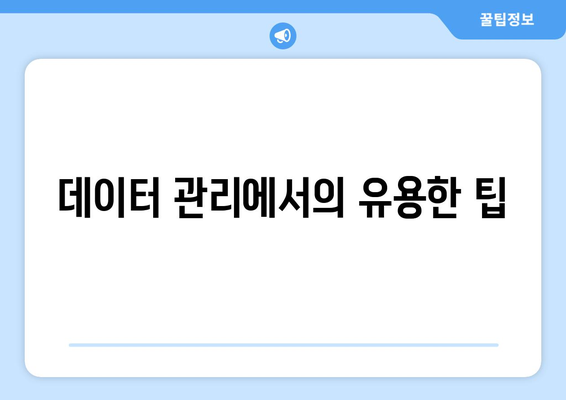
데이터 관리에서의 유용한 팁
끝자리 숫자 버림의 중요성
데이터 분석에서 끝자리 숫자를 버리는 것은 중요한 과정입니다. 이를 통해 보다 정제된 데이터를 얻을 수 있습니다.
엑셀에서 숫자의 끝자리를 버리는 것은 데이터의 일관성을 유지하는 데 도움을 줍니다. 특히, 가격이나 수량 등 민감한 데이터의 정확성을 높여주며, 분석에 방해가 되는 소숫자들을 제거하여 보다 간단하게 표현할 수 있게 합니다. 숫자 처리 시 불필요한 오차를 방지하는 방법이기도 합니다.
TRUNC 함수 사용하기
TRUNC 함수는 숫자의 소수점을 잘라내고 원하는 자리로 줄여주는 유용한 도구입니다.
엑셀에서는 TRUNC 함수를 이용하여 원하는 소수점 자리 수까지 간단하게 숫자를 처리 할 수 있습니다. 이 함수는 특정 자리 이후의 숫자를 제거하므로, 예를 들어 TRUNC(123.456, 2)라고 입력하면 123.45가 반환됩니다. 이러한 기능은 특히 보고서 작성시나 데이터 처리에서 유용하게 사용되며, 정확한 데이터 표현을 돕습니다.
ROUNDDOWN 함수 활용법
ROUNDDOWN 함수는 특정 자리에서 소수점을 내려서 반올림 하는데 유용합니다.
ROUNDDOWN 함수는 결괏값을 특정 자리까지 소수점 아래에서 내림 처리하고자 할 때 사용됩니다. 이 함수는 TRUNC 함수보다 직관적일 수 있으며, ROUNDDOWN(123.456, 2)의 경우 123.45의 값을 제공합니다. 주로 예산안 작성 시 정확한 수치를 즐겨 사용되며, 실수 계산에서 정확도가 필요할 때 유용합니다.
텍스트 변환을 통한 처리
때로는 숫자를 텍스트로 변환하여 끝자리 숫자를 삭제할 수 있습니다.
엑셀에서는 TEXT 함수를 사용하여 숫자를 문자열로 변환할 수 있습니다. 이 과정에서 불필요한 끝자리 숫자를 쉽게 제거할 수 있습니다. 예를 들어, TEXT(123.456, “0”)를 적용하면 ‘123’이 반환됩니다. 이 접근법은 특히 형태를 변경하고자 할 때 유용하며, 다양한 형태의 데이터 분석이 가능합니다.
데이터 정렬과 필터링
데이터 정렬과 필터링을 통해 필요 없는 데이터를 쉽게 제거할 수 있습니다.
엑셀은 데이터를 정리하고 필요에 따라서 필터링하는 다양한 기능을 제공합니다. 데이터 범위를 선택한 후, 정렬 기능을 사용하면 원하는 대로 데이터를 정렬할 수 있습니다. 필터 기능을 활용하면 불필요한 항목을 쉽게 숨기며, 선택적으로 필요한 데이터만 표시하여 집중할 수 있습니다. 이런 방법들은 데이터 관리의 효율성을 높여줄 수 있습니다.
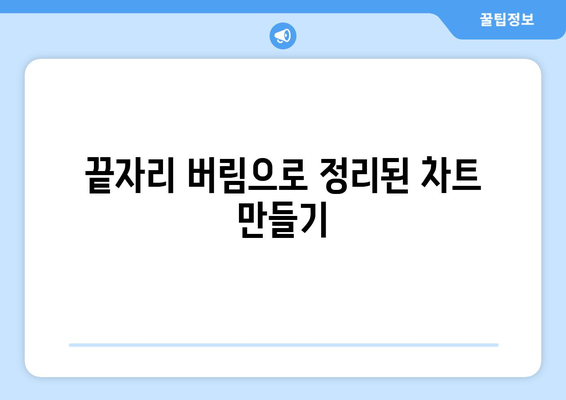
끝자리 버림으로 정리된 차트 만들기
1, 끝자리 버림의 개념 이해하기
- 끝자리 버림이란 주어진 숫자의 자릿수에 따라 뒷자리의 숫자를 버리는 것을 의미합니다. 예를 들어, 12.56에서 소수점 둘째 자리 이하를 버리면 12.5가 됩니다.
- 이 기법은 데이터의 가독성을 높이고, 차트를 보다 깔끔하게 만들기 위해 사용됩니다. 복잡한 숫자 대신 요약된 정보를 제공해 주는 점에서 유용합니다.
- 특히 데이터 분석 시 여러 숫자의 처리를 간소화해 차트 작성 시 효과적으로 활용할 수 있습니다. 이처럼 시스템적인 접근이 중요합니다.
1.1 장점
끝자리 버림을 통해 숫자가 단순해져 데이터 분석이 효율적입니다. 복잡한 수치보다 간단한 수치가 더 잘 이해되며, 바차트와 같은 시각적 자료에서도 쉽게 비교할 수 있습니다.
또한, 불필요한 소수점 수를 제거하여 정보를 더욱 깔끔하게 만들 수 있습니다. 이는 특히 수치적 정확성보다는 전체적인 패턴이나 흐름을 강조하고 싶을 때 유용합니다.
1.2 주의사항
끝자리 버림을 사용할 때 주의해야 할 점은 데이터의 정확성입니다. 값이 버려지면 정보의 일부를 잃을 수 있으므로 데이터 분석의 목적에 따라 신중히 판단해야 합니다.
또한, 데이터 정리를 자주 해야 하는 경우 메모리와 자원 소모를 고려할 필요가 있습니다. 특히 대량의 데이터 처리 시 성능 저하가 발생할 수 있습니다.
2, 엑셀에서 끝자리 버림 함수 사용하기
- 엑셀에서는 ROUNDDOWN 함수를 사용하여 쉽게 끝자리 버림을 할 수 있습니다. 이 함수는 두 개의 인수를 필요로 하며, 첫 번째는 버리려는 값, 두 번째는 자릿수를 설정합니다.
- 예를 들어, =ROUNDDOWN(12.56, 1)은 12.5를 반환합니다. 이처럼 간단한 수식으로 데이터를 쉽게 변환할 수 있습니다.
- 이 외에도 TRUNC 함수를 이용하여 원하는 자릿수까지 소수점을 자를 수 있으나, ROUNDDOWN은 끝자리 버림에 특화되어 있어 더 유용합니다.
2.1 사용법
ROUNDDOWN 함수를 사용하기 위해서는 셀에 직접 수식을 입력하거나 함수 마법사를 이용해 원하는 값을 입력합니다. 이 때, 기본값과 자릿수를 명확히 지정하는 것이 중요합니다.
함수를 사용한 후, 결과는 자동으로 계산되어 셀에 반영되며, 이후 원하는 방식으로 차트를 작성할 수 있습니다. 이를 통해 데이터 관리가 한층 더 편리해집니다.
2.2 기능
ROUNDDOWN 함수는 숫자가 양수일 때와 음수일 때 다르게 작동합니다. 양수 상태에서 소수점을 제거할 때는 원래 숫자를 줄이는 방향으로 작용합니다.
음수일 경우에는 더 작은 숫자를 생성하지만, 본질적으로는 같은 방식으로 작동하므로 주의가 필요합니다. 이점을 잘 이해하고 활용하면 데이터 처리 시 큰 도움이 될 것입니다.
3, 차트에서 끝자리 버림 활용하기
- 끝자리 버림으로 정리된 데이터를 차트에 적용하면 더욱 이해하기 쉬운 시각화를 할 수 있습니다. 이는 특히 비즈니스 회의나 발표 자료에 유용합니다.
- 차트를 만들 때, 각 숫자는 끝자리 버림을 통해 요약되어 보여지기 때문에 정보의 흐름과 트렌드를 쉽게 파악할 수 있습니다.
- 차트의 제목이나 축 설명 등도 간단하고 명확한 용어를 사용함으로써 전체적인 가독성을 높일 수 있습니다.
3.1 차트 작성 시 강조점
데이터가 셋팅된 후 차트를 작성하는 단계에서는 비주얼을 고려해야 합니다. 선명한 색상과 간결한 레이블로 정보를 효과적으로 전달하도록 합니다.
끝자리 버림 처리된 데이터는 차트에서 더 이상 복잡한 숫자로 인해 혼란을 주지 않으며, 이로 인해 관중의 집중도가 높아질 수 있습니다.
3.2 추가 정보
엑셀에서 추가적으로 다양한 차트를 지원하므로, 끝자리 버림한 데이터를 다양하게 표현할 수 있습니다. 원형 차트, 꺾은선 차트 등 각 차트의 특성에 따라 활용할 수 있습니다.
따라서, 데이터의 종류와 목적에 따라 적절한 차트를 선택하여 정보의 전달력을 높이는 것이 중요합니다. 이를 통해 데이터가 더욱 의미 있게 다가올 것입니다.
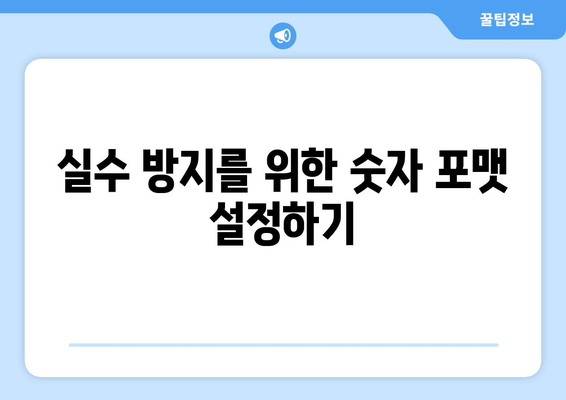
실수 방지를 위한 숫자 포맷 설정하기
엑셀에서 숫자 포맷을 조정하면 데이터 입력 시 발생할 수 있는 실수를 줄일 수 있습니다. 숫자의 형식을 사전에 설정함으로써, 사용자는 원하는 포맷에 맞게 데이터를 쉽게 입력할 수 있습니다. 예를 들어, 통화, 백분율 등 다양한 포맷을 활용해 입력 오류를 예방하고, 데이터의 의미를 명확히 할 수 있습니다.
특히, 정수 형식으로 설정하면 불필요한 소수점을 제거하고, 데이터의 일관성을 유지할 수 있습니다. 또한, 특정 셀의 숫자 형식을 간편하게 변경하는 기능을 사용하면 반복되는 작업에서도 효율성을 높일 수 있습니다.
또한, 숫자 포맷조정 시 사용할 수 있는 서식 설정을 활용하여 조건부 서식을 적용하면, 숫자에 따른 시각적 변화를 통해 더욱 직관적인 데이터 관리를 가능하게 합니다. 이러한 포맷 설정은 특히 대량의 데이터를 다룰 때 효과적입니다.
마지막으로, 숫자 포맷을 통해 데이터 입력 시 자동으로 특정 형식으로 변환될 수 있어 시간 절약의 효과도 누릴 수 있습니다. 이를 통해 보다 신속하고 정확한 데이터 관리를 할 수 있습니다.
“실수 방지를 위한 숫자 포맷을 설정하면 데이터 오입력을 방지할 수 있습니다.”
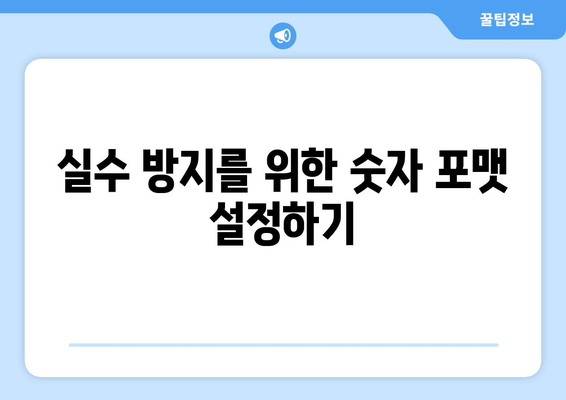
엑셀 끝자리 버림 방법 및 팁| 숫자 처리의 모든 것 | 엑셀, 데이터 관리, 함수 사용법 에 대해 자주 묻는 질문 TOP 5
질문. 엑셀에서 끝자리를 버리는 방법은 무엇인가요?
답변. 엑셀에서 숫자의 끝자리를 버리기 위해 TRUNC 함수를 사용할 수 있습니다. 예를 들어, =TRUNC(A1, 0)처럼 작성하면 A1 셀의 숫자에서 소수점 이하를 버릴 수 있습니다.
이외에도 RANDBETWEEN 함수를 활용하여 난수 발생 후 끝자리를 버리는 방법도 가능하니 다양한 함수를 활용해 보세요.
질문. 엑셀의 TRUNC 함수는 어떻게 작동하나요?
답변. TRUNC 함수는 지정한 자리에서 숫자의 소수 부분을 잘라내는 함수입니다. 기본적으로 TRUNC(숫자, 자리수) 형식을 사용하며, 자리수에 0을 입력하면 정수 부분만 반환됩니다.
예를 들어, TRUNC(3.75, 0)은 3을 반환합니다. 이처럼 특정 자리수를 조절하여 필요한 데이터 형태를 쉽게 얻을 수 있습니다.
질문. 여러 숫자에서 끝자리 버림을 동시에 할 수 있나요?
답변. 네, 여러 숫자에 대해 동시에 TRUNC 함수를 적용할 수 있습니다. 예를 들어, =TRUNC(A1:A10, 0)과 같이 범위로 지정하면, A1부터 A10까지의 셀에 적용됩니다.
단, 이럴 경우 배열 수식을 사용해야 하므로, Ctrl + Shift + Enter를 눌러야 합니다.
질문. 엑셀에서 끝자리 버림 후 정렬은 어떻게 하나요?
답변. 끝자리를 버린 후 데이터의 정렬은 일반적인 엑셀 정렬 방식과 동일합니다.
끝자리 버림을 한 결과를 포함한 범위를 선택한 후, 데이터 탭에서 정렬 옵션을 선택하면 됩니다. 오름차순 또는 내림차순으로 쉽게 정렬할 수 있습니다.
질문. 끝자리 버림을 할 때 소수점 이하 첫째 자리까지 남기는 방법은?
답변. 끝자리 버림을 하면서 소수점 이하 첫째 자리까지 남기고 싶다면 TRUNC 함수의 두 번째 인수를 1로 설정하면 됩니다.
예를 들어, =TRUNC(A1, 1)이라고 입력하면 A1의 숫자에서 소수점 첫째 자리까지 남길 수 있습니다. 이렇게 함으로써 필요한 데이터 형태를 유지할 수 있습니다.